上一篇
监控管理|萤石云视频删除方法详解,轻松管理你的监控录像
- 问答
- 2025-08-24 02:54:28
- 1
核心关键词:
监控管理、萤石云视频、录像删除、云存储、本地存储、设备管理、隐私保护、空间清理
萤石云视频删除方法详解 📹
删除云存储录像 (云端备份) ☁️
- 操作路径:打开「萤石云视频」App → 进入「云视频」页面 → 选择需要删除的日期及时间段 → 点击「删除」图标 (垃圾桶) → 确认删除。
- 关键点:此操作会永久删除录制并保存在萤石云服务器上的录像片段,释放云存储空间,删除后不可恢复,请谨慎操作!⚠️
删除设备本地录像 (MicroSD卡) 💾

- 操作路径:在App中进入设备「设置」 → 找到「存储管理」或「高级设置」 → 选择「清空SD卡」或进入「录像回放」模式手动格式化。
- 关键点:此操作会清除设备内置或外接存储卡内的所有历史录像资料,通常用于设备换新或卡片初始化,建议执行前先备份重要片段!⚠️
管理报警消息与视频片段 🔔
- 操作路径:进入「消息」中心 → 长按或勾选需要删除的报警视频/图片 → 选择「删除」。
- 关键点:及时清理已处理的报警信息,可以有效保持App消息列表的整洁,但不会影响已存入云存储或本地的完整录像。
高效管理小贴士 ✨
- 定期清理:建议每月检查一次云存储空间,删除不必要的旧录像。
- 设置覆盖规则:对于本地SD卡存储,可在设置中开启「循环录像」功能,新录像会自动覆盖最旧的录像,无需手动删除。
- 隐私安全第一:删除包含敏感信息的录像时,可多次覆盖数据或物理销毁存储卡,确保隐私不外泄。
希望这份详解能帮你轻松管理监控录像!🚀

本文由 蒉玄穆 于2025-08-24发表在【云服务器提供商】,文中图片由(蒉玄穆)上传,本平台仅提供信息存储服务;作者观点、意见不代表本站立场,如有侵权,请联系我们删除;若有图片侵权,请您准备原始证明材料和公证书后联系我方删除!
本文链接:https://vds.7tqx.com/wenda/712210.html






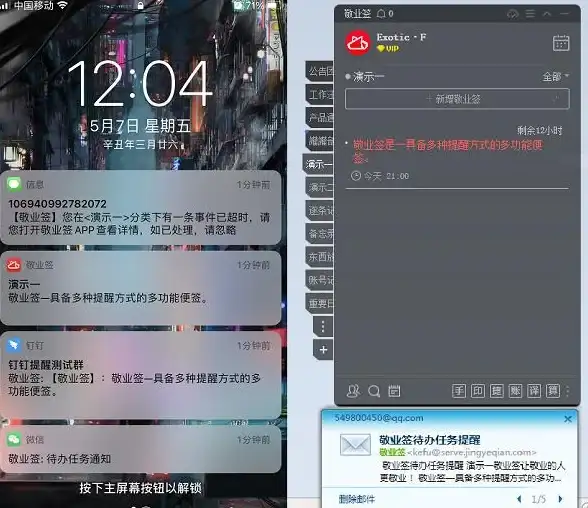
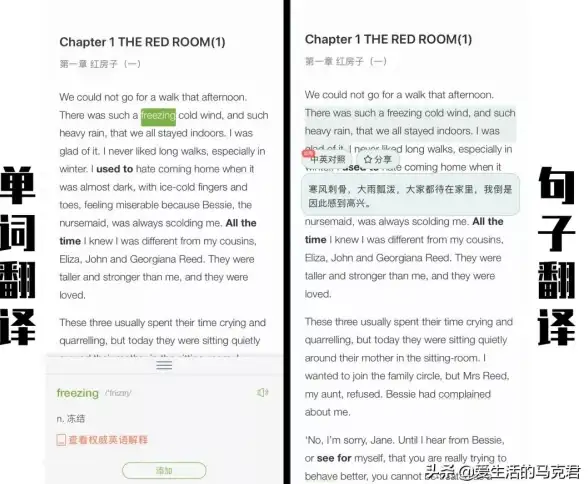

发表评论